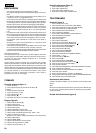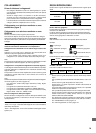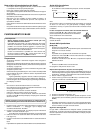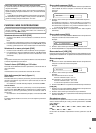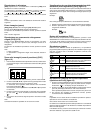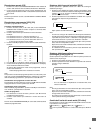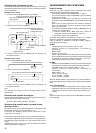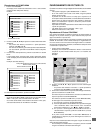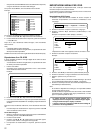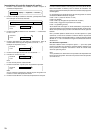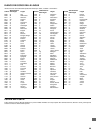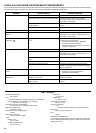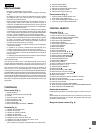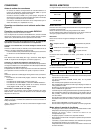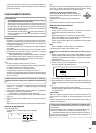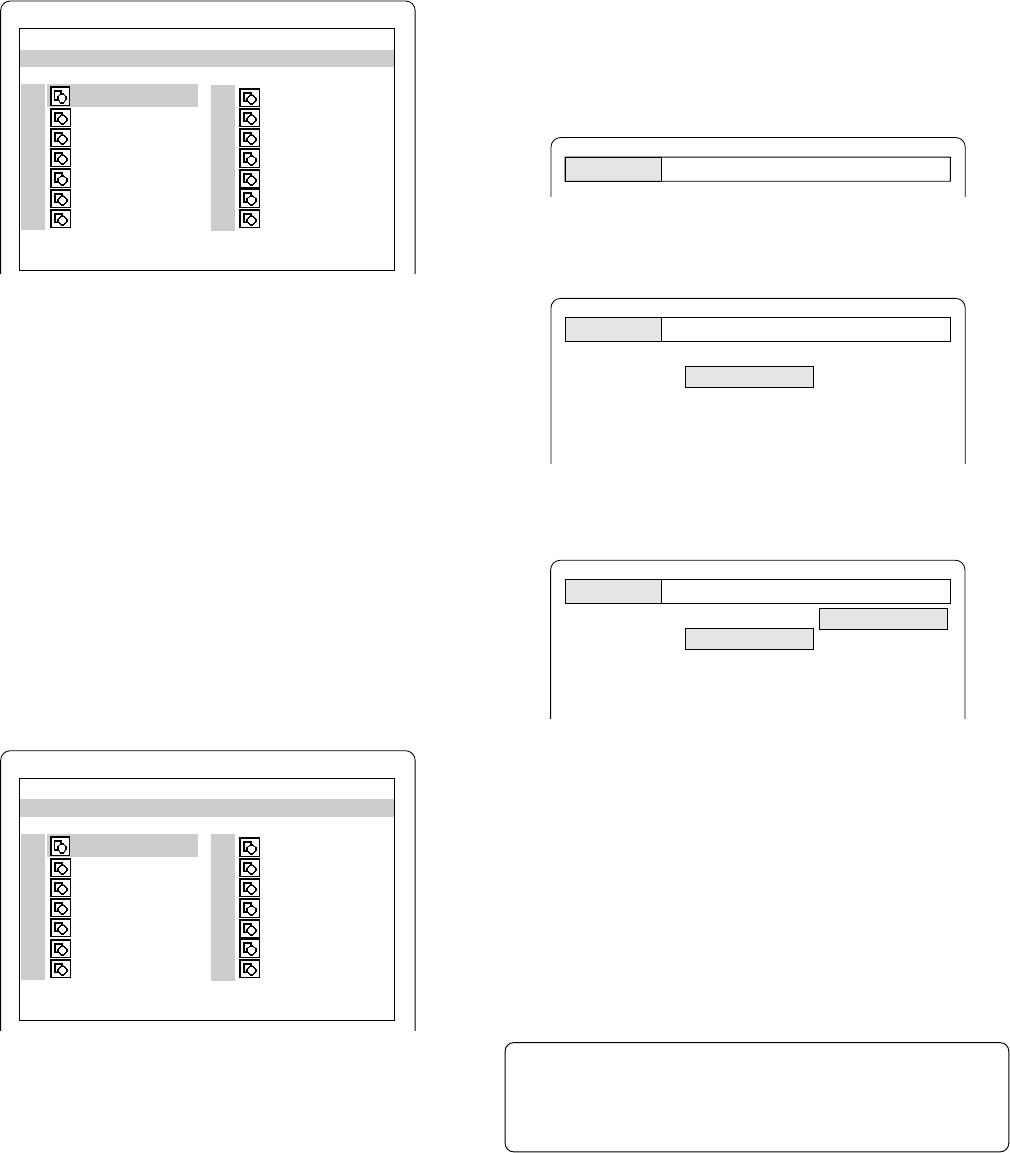
77
- Se si preme il tasto TOP MENU durante la visualizzazione in sequenza,
vengono visualizzate le miniature delle immagini.
Se si preme il tasto MENU, viene visualizzato l'elenco dei file.
Esempio:
Per avviare la visualizzazione in sequenza dall'elenco dei file:
1. Premere il tasto 4, a, 5 o b per selezionare il file desiderato.
2. Per dare inizio alla visualizzazione in sequenza, premere il tasto ENT
o il tasto a PLAY.
Dopo che è stata visualizzata l'ultima immagine, viene visualizzato
l'elenco dei file.
Nota:
- È possibile utilizzare CD FUJICOLOR.
- A seconda delle condizioni di registrazione, la riproduzione di alcuni
dischi può risultare impossibile.
KODAK e Picture CD sono marchi registrati di Eastman Kodak Company.
Riproduzione di un CD JPEG
È anche possibile visualizzare immagini digitali da file JPEG su disco
creati dal proprio PC.
- A seconda delle condizioni di registrazione, la riproduzione di alcuni
file JPEG può risultare impossibile.
1. Inserire il CD JPEG.
Sul display viene visualizzata l'indicazione “FILE” e sullo schermo
viene visualizzato l'elenco dei file.
Esempio:
2. Premere il tasto 4, a, 5 o b per selezionare il file desiderato.
3. Per avviare la visualizzazione in sequenza a partire dal file selezionato,
premere il tasto ENT o il tasto a PLAY. Sul display compare l’indicazione
“PHOtO”.
Dopo che è stato visualizzato l'ultimo file, viene visualizzato l'elenco dei
file.
- Per interrompere la visualizzazione in sequenza, premere il tasto n.
Viene visualizzato l'elenco dei file.
Zoom delle immagini
1. Mentre è visualizzata l'immagine selezionata (Picture CD KODAK e
CD JPEG), premere il tasto k PAUSE/STEP.
2. Premere il tasto ZOOM.
3. Premere i tasti 4, a, 5 o b, quindi premere il tasto ENT oppure
premere i tasti numerici. L'immagine viene ingrandita.
4. Per riprendere la visualizzazione in sequenza, premere il tasto a
PLAY.
IMPOSTAZIONI INIZIALI PER I DVD
Una volta completate le impostazioni iniziali, l’unità può essere fatta
funzionare sempre nelle stesse condizioni.
Le impostazioni vengono mantenute in memoria, anche se l’unità viene
spenta, fino a quando non le si cambia.
Impostazione della lingua
1. Premere il tasto SETUP nella modalità di arresto. Compare la
schermata di impostazione, al cui interno è evidenziata la voce
“Language”.
2. Premere il tasto ENT. Compare la schermata “Language”.
3. Premere i tasti 5 o 4 per selezionare (evidenziandola) la voce
desiderata.
Esempio: Per impostare l'“OSD” (display a schermo)
L'impostazione “OSD” viene applicata anche ai CD video e ai CD.
4. Premere il tasto ENT. Compare il sottomenu.
Esempio:
5. Premere i tasti 5 o 4 per selezionare (evidenziandola) la lingua.
6. Premere il tasto ENT. La lingua selezionata viene memorizzata.
7. Ripetere i passi da 3 a 6 per le altre voci.
Nota:
Se si seleziona “Others”, immettere il codice della lingua. (Si veda la
voce “ELENCO DEI CODICI DELLE LINGUE” a pagina 80.)
8. Premere il tasto 4 per ritornare alla schermata di impostazione (o il
tasto SETUP per abbandonarla).
Note:
- Se sul disco è disponibile una sola lingua, non è possibile cambiare
la lingua della colonna sonora.
- Quando si effettua la riproduzione di un disco DVD, l’unità visualizza
automaticamente i sottotitoli nella lingua preselezionata, se essa
figura fra quelle disponibili sul disco.
- In questo manuale di istruzioni, la lingua utilizzata per i
display su schermo è l'inglese. Se si cambia la lingua, seguire
la lingua selezionata per il display a schermo.
- I display a video sono soggetti a modifiche senza obbligo di
preavviso a fini di miglioramento.
Language Display Digital Out Parental
Language Display Digital Out Parental
OSD
Audio
Subtitle
DVD Menu
English
Disc
Disc
Disc
Language Display Digital Out Parental
OSD
Audio
Subtitle
DVD Menu
English
Disc
Disc
Disc
English
Español
Français
Deutsch
Portugues
File
1
2
3
4
5
6
7
001
002
003
004
005
006
007
8
9
10
11
12
13
14
008
009
010
011
012
013
014
-/43 00:00:00
Root
File: 001
Picture CD
1
2
3
4
5
6
7
001-1A
002-2A
003-3A
004-4A
005-5A
006-6A
007-7A
8
9
10
11
12
13
14
008-8A
009-9A
010-10A
011-11A
012-12A
013-13A
014-14A
-/37 00:00:00
PICTURES
File: 001-1A